プリンタのオプション | 両面印刷
これらのオプションのほとんどは自動的に検出されますが、変更することもできます。
自動両面印刷
プリンタが両面印刷をサポートしている場合は、このオプションを選択します。特別なハードウェアまたはドライバをインストールして実装できます。priPrinter はプリンタを自動両面印刷のプリンタとして検出するため、この「自動両面印刷」をオフにすることもできます。
このオプションを有効にすると、priPrinter は物理プリンタの両面印刷モードを自動的に切り替えます。例えば、小冊子は両面印刷モードで自動的に印刷されますが、標準モードのページは片面印刷モードで印刷されます。
このオプションを有効にすると、priPrinter は用紙の裏面を自動的に回転させて、表面と一致させます。縦置きモードと横置きモードでは異なる回転を使用し、priPrinter は適切な方法を選択できます。
プリンタに指示を送信して、裏面を回転させます。
この方法は、すべてのテキストおよび画像の要素に幾何学的変換を適用します。前回よりも遅くなる可能性があります。
裏面が裏返されている場合は、対応するチェックボックスをオンにしてください。
デフォルトでは、priPrinter はドキュメントを通常の順序 (1、2、3、4、5、6…) でページごとに印刷します。このチェックボックスがオンの場合、表面と裏面が変更されます。(2、1、4、3、6、5…)
このオプションは、両面印刷モードの切り替え問題を解決するためのものです。priPrinter がプリンタを片面印刷モードと両面印刷モードの間で切り替えられない場合、このオプションを有効にする必要があります。このオプションを有効にすると、priPrinter は片面印刷モードの設定と両面印刷モードの設定をそれぞれ維持します。
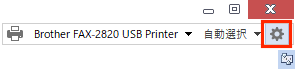 このオプションを有効にした後、priPrinter ウィンドウを片面印刷モードに切り替え、priPrinter ウィンドウの歯車アイコンを Shift + クリックしてプリンタを設定する必要があります。(右の画像を参照)プリンタが片面印刷モードに設定されていることを確認する必要があります。その後、両面印刷モードに切り替え、同様にプリンタを両面印刷モードに設定します。次回、priPrinter は有効なモードに基づいて正しい設定を選択します。
このオプションを有効にした後、priPrinter ウィンドウを片面印刷モードに切り替え、priPrinter ウィンドウの歯車アイコンを Shift + クリックしてプリンタを設定する必要があります。(右の画像を参照)プリンタが片面印刷モードに設定されていることを確認する必要があります。その後、両面印刷モードに切り替え、同様にプリンタを両面印刷モードに設定します。次回、priPrinter は有効なモードに基づいて正しい設定を選択します。
注意:これらの設定は完全に個別されています。これらの設定(用紙サイズまたは印刷品質)を同期することを忘れないでください。
手動両面印刷
お使いのプリンタに両面印刷ユニットがなく、両面に自動的に印刷することはできない場合、両面に印刷するには、最初に表面を印刷し、給紙トレイにページを挿入し直してから裏面を印刷する必要があります。
このオプションは、手動両面印刷モード用です。表面を逆の順序で印刷する必要がある場合にチェックします。
デフォルトでチェックされています。このオプションは、手動両面印刷モード用です。裏面を通常の順序で印刷する必要がある場合は、チェックを外します。
[前へ] / [次へ] ボタンを使用して、プリンタの設定を選択します。プリンタの表面が左側に、裏面が右側にあります。
次も読む:プリンタのオプション